वसंत - पर्यावरण सेटअप
यह अध्याय आपको इस बारे में मार्गदर्शन करेगा कि स्प्रिंग फ्रेमवर्क के साथ अपना काम शुरू करने के लिए विकास का माहौल कैसे तैयार करें। यह भी सिखाएगा कि स्प्रिंग फ्रेमवर्क सेट करने से पहले अपनी मशीन पर JDK, Tomcat और Eclipse कैसे सेट करें -
चरण 1 - सेटअप जावा डेवलपमेंट किट (JDK)
आप ओरेकल के जावा साइट से एसडीके के नवीनतम संस्करण को डाउनलोड कर सकते हैं - जावा एसई डाउनलोड। आपको डाउनलोड की गई फ़ाइलों में जेडीके स्थापित करने के लिए निर्देश मिलेगा, सेटअप को स्थापित करने और कॉन्फ़िगर करने के लिए दिए गए निर्देशों का पालन करें। अंत में PATH और JAVA_HOME वातावरण चर को उस निर्देशिका के संदर्भ में सेट करें जिसमें क्रमशः java और javac शामिल हैं, आमतौर पर java_install_dir / bin और java_install_dir।
यदि आप Windows चला रहे हैं और JDK को C: \ jdk1.6.0_15 में स्थापित किया है, तो आपको अपनी C: \ autoexec.bat फ़ाइल में निम्न पंक्ति डालनी होगी।
set PATH=C:\jdk1.6.0_15\bin;%PATH%
set JAVA_HOME=C:\jdk1.6.0_15वैकल्पिक रूप से, Windows NT / 2000 / XP पर, आपको My Computer पर राइट-क्लिक करना होगा, गुण → उन्नत → पर्यावरण चर का चयन करें। फिर, आपको पैथ मान को अपडेट करना होगा और ओके बटन पर क्लिक करना होगा।
Unix (Solaris, Linux, आदि) पर, यदि SDK /usr/local/jdk1.6.0_15 में स्थापित है और आप C शेल का उपयोग करते हैं, तो आपको निम्नलिखित .cshrc फ़ाइल में डालनी होगी।
setenv PATH /usr/local/jdk1.6.0_15/bin:$PATH
setenv JAVA_HOME /usr/local/jdk1.6.0_15वैकल्पिक रूप से, यदि आप Borland JBuilder, Eclipse, IntelliJ IDEA या Sun ONE स्टूडियो जैसे एक एकीकृत विकास पर्यावरण (IDE) का उपयोग करते हैं, तो आपको यह पुष्टि करने के लिए एक साधारण प्रोग्राम संकलित और चलाना होगा कि IDE को पता है कि आपने जावा कहाँ स्थापित किया है। अन्यथा, आपको एक उचित सेटअप करना होगा जैसा कि आईडीई के दस्तावेज में दिया गया है।
चरण 2 - अपाचे कॉमन लॉगिंग एपीआई स्थापित करें
आप अपाचे कॉमन्स लॉगिंग एपीआई के नवीनतम संस्करण को डाउनलोड कर सकते हैं https://commons.apache.org/logging/। एक बार जब आप इंस्टॉलेशन डाउनलोड कर लेते हैं, तो बाइनरी वितरण को सुविधाजनक स्थान पर अनपैक कर दें। उदाहरण के लिए, विंडोज पर C: \ commons-logging-1.1.1, या लिनक्स / यूनिक्स पर /usr/local/commons-logging-1.1.1। इस निर्देशिका में निम्नलिखित जार फाइलें और अन्य सहायक दस्तावेज होंगे, आदि।
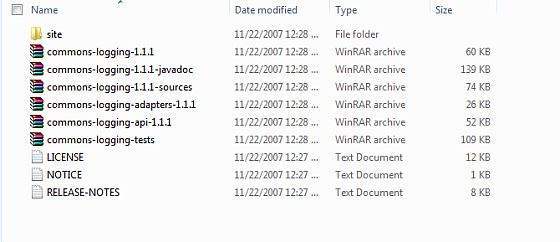
सुनिश्चित करें कि आपने अपना CLASSPATH चर इस निर्देशिका पर ठीक से सेट किया है अन्यथा आपको अपना आवेदन चलाते समय समस्या का सामना करना पड़ेगा।
चरण 3 - सेटअप ग्रहण आईडीई
इस ट्यूटोरियल के सभी उदाहरण ग्रहण आईडीई का उपयोग करके लिखे गए हैं। इसलिए हमारा सुझाव है कि आपके पास अपनी मशीन पर स्थापित ग्रहण का नवीनतम संस्करण होना चाहिए।
ग्रहण आईडीई स्थापित करने के लिए, नवीनतम ग्रहण बायनेरिज़ को डाउनलोड करें https://www.eclipse.org/downloads/। एक बार जब आप इंस्टॉलेशन डाउनलोड कर लेते हैं, तो बाइनरी वितरण को सुविधाजनक स्थान पर अनपैक कर दें। उदाहरण के लिए, विंडोज पर C: \ ग्रहण, या लिनक्स / यूनिक्स पर / usr / स्थानीय / ग्रहण और अंत में उचित रूप से पथ परिवर्तन सेट करें।
विंडोज मशीन पर निम्न आदेशों को निष्पादित करके ग्रहण शुरू किया जा सकता है, या आप केवल eclipse.exe पर डबल-क्लिक कर सकते हैं
%C:\eclipse\eclipse.exeयूनिक्स (सोलारिस, लिनक्स, आदि) मशीन पर निम्नलिखित आदेशों को निष्पादित करके ग्रहण शुरू किया जा सकता है -
$/usr/local/eclipse/eclipseएक सफल स्टार्टअप के बाद, यदि सब कुछ ठीक है तो उसे निम्नलिखित परिणाम प्रदर्शित करने चाहिए -

चरण 4 - सेटअप स्प्रिंग फ्रेमवर्क लाइब्रेरी
अब यदि सब कुछ ठीक है, तो आप अपने स्प्रिंग ढांचे को स्थापित करने के लिए आगे बढ़ सकते हैं। अपनी मशीन पर फ्रेमवर्क को डाउनलोड करने और स्थापित करने के सरल चरण निम्नलिखित हैं।
एक विकल्प बनाएं कि आप वसंत को विंडोज या यूनिक्स पर स्थापित करना चाहते हैं या नहीं, और फिर विंडोज के लिए .zip और यूनिक्स के लिए .tz फाइल को डाउनलोड करने के लिए अगले चरण पर जाएं।
स्प्रिंग फ्रेमवर्क बायनेरिज़ का नवीनतम संस्करण डाउनलोड करें https://repo.spring.io/release/org/springframework/spring।
इस ट्यूटोरियल को विकसित करने के समय, spring-framework-4.1.6.RELEASE-dist.zipविंडोज मशीन पर डाउनलोड किया गया था। डाउनलोड की गई फ़ाइल को अनज़िप करने के बाद, यह E: \ spring के अंदर निम्न निर्देशिका संरचना देती है।
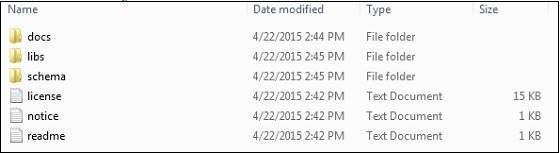
आपको निर्देशिका में सभी स्प्रिंग लाइब्रेरी मिलेंगी E:\spring\libs। सुनिश्चित करें कि आपने अपना CLASSPATH चर इस निर्देशिका पर ठीक से सेट किया है अन्यथा आपको अपना आवेदन चलाते समय समस्या का सामना करना पड़ेगा। यदि आप ग्रहण का उपयोग कर रहे हैं, तो CLASSPATH को सेट करने की आवश्यकता नहीं है क्योंकि सभी सेटिंग ग्रहण के माध्यम से की जाएंगी।
एक बार जब आप इस अंतिम चरण के साथ हो जाते हैं, तो आप अगले अध्याय में अपने पहले स्प्रिंग उदाहरण के लिए आगे बढ़ने के लिए तैयार हैं।